A Z-pontszám kiszámítása az Excelben
Termelékenység Microsoft Excel Hős / / December 06, 2023

Közzétett

Ha ki kell számítania a Z-pontszámot az adatokból, akkor ezt az alábbi módon teheti meg az Excelben.
A statisztikák egyik alapvető fogalma a Z-pontszám. A Z-score segítségével szabványosíthatja a pontszámokat az összehasonlításhoz, kiszámíthatja az eloszlási valószínűségeket, és azonosíthatja a kiugró értékeket az adatpontokban. Ha nem akarja a dedikált statisztikai elemző szoftver használatának általános költségeit (vagy kiadásait), az Excel valamelyikét számos funkció működhet elég szépen ehhez. Nézzük meg, hogyan kell kiszámítani a Z-pontszámot az Excelben.
Átlagok, átlagok és szórások kezelése Excelben
Mivel a Z-pontszám azoknak a szórásoknak a számát jelenti, amelyeknél egy adatpont az átlagtól vagy az átlagtól származik, először ezeknek az értékeknek a kiszámításával kell kezdenünk. Szerencsére az Excel igen beépített funkciókat tartalmaznak átlagok kiszámításához.
- Miután megadta az adatokat, használja az Excelt ÁTLAGOS függvényt az értékek átlagának kiszámításához.
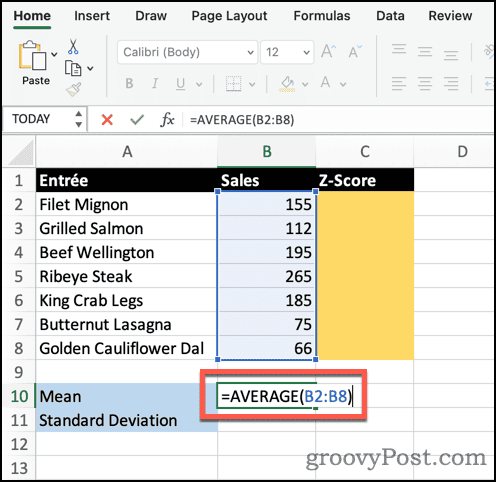
- Ezután az Excel STDEVPA függvényre van szükség a szórás meghatározásához.
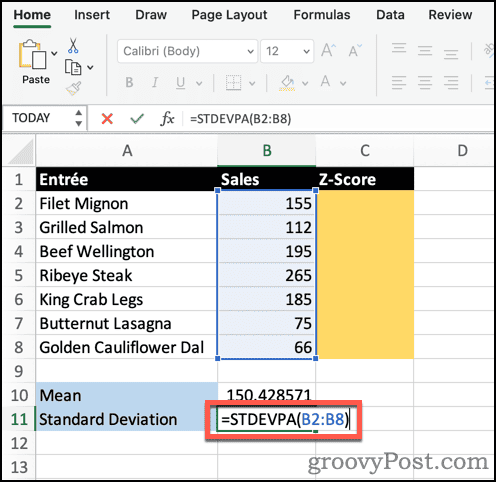
Ha ez megtörtént, továbbléphetünk az egyes adatpontok Z-pontszámának kiszámításához.
Az Excel használata Z-pontszám kiszámításához statisztikai elemzéshez
A Z-pontszám kiszámítása úgy történik, hogy az adatpontból kivonjuk az átlagot vagy átlagot, és elosztjuk az eredményt a szórással. Példatáblázatunkban a képlet a következő lenne:
=(B2-B10)/B11. 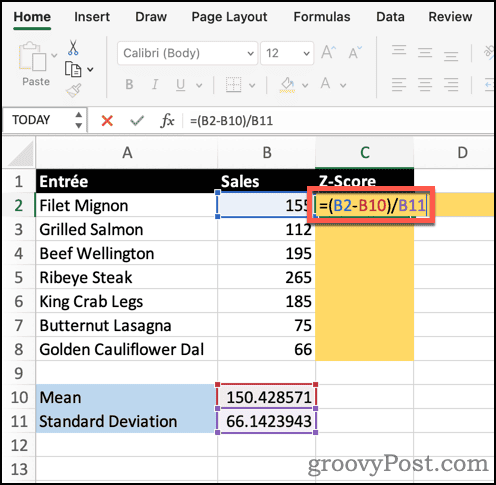
Az első adatpontra nézve azt látjuk, hogy a Z-pontszám 0,069114954. A képlet megismétlése az oszlop végén minden más érték Z-pontszámát láthatja.
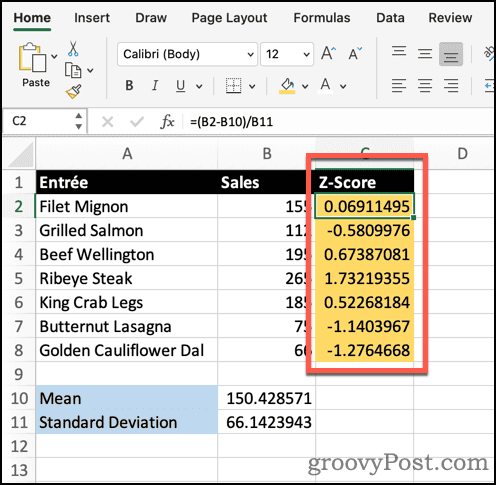
Ha negatív számokat lát a számításokban, ne féljen. Ez teljesen normális, ha az érték alacsonyabb az átlagnál. A pozitív Z-pontszám azt jelenti, hogy az adatpont az átlagnál nagyobb szórások száma. Ezzel szemben a negatív eredmény azt jelzi, hogy az adatpont az, hogy a szórások száma alacsonyabb az átlagnál.
Az Excel használata statisztikai adatok elemzésére és megjelenítésére
Nem kell több száz dollárt kifizetnie a statisztikai elemzések elvégzéséhez ill segít az adatok megjelenítésében. Valójában a Microsoft számos hasznos funkcióval töltötte fel az Excelt, amelyek segíthetnek ebben. Milyen egyéb adatkezelést szeretne megtanulni? Ossza meg velünk kommentben ill fórumainkon, és megtaláljuk a választ.
Hasznos volt ez a cikk?
Szuper, oszd meg:
Ossza megCsipogRedditLinkedInEmailKösz!
Köszönjük, hogy felvette velünk a kapcsolatot.
Köszönjük, hogy felvette velünk a kapcsolatot.
